Android Autoaraç içi eğlence özellikleri nedeniyle her gün giderek daha popüler hale geliyor. Sadece bu değil, aynı zamanda telefonunuza dokunmadan araba kullanırken telefon görüşmesi yapma özgürlüğü de verir. Android Auto'yu kullanmak, uzun bir mesafe sürerken arkadaşlarınızla ve ailenizle iletişimde kalmanızı sağlayacaktır.
Yani, tek yapmanız gereken, bir USB kablosu yardımıyla Android akıllı telefonunuzu araba ekranına bağlayın ve Android Auto'yu açın. Ancak, ne yazık ki, son birkaç gün içinde, birçok kullanıcı sık sık Android otomatik kullanamadıklarını bildirdi, çünkü otomobil ekranı donuyor veya düzgün çalışmıyor. Bu nedenle, araştırma yaptıktan sonra ekibimiz bu sorunun arkasındaki nedenini ve sorunla başa çıkmak için başvurabileceğiniz düzeltmeleri öğrendi. Öyleyse, onlara bir göz atalım.
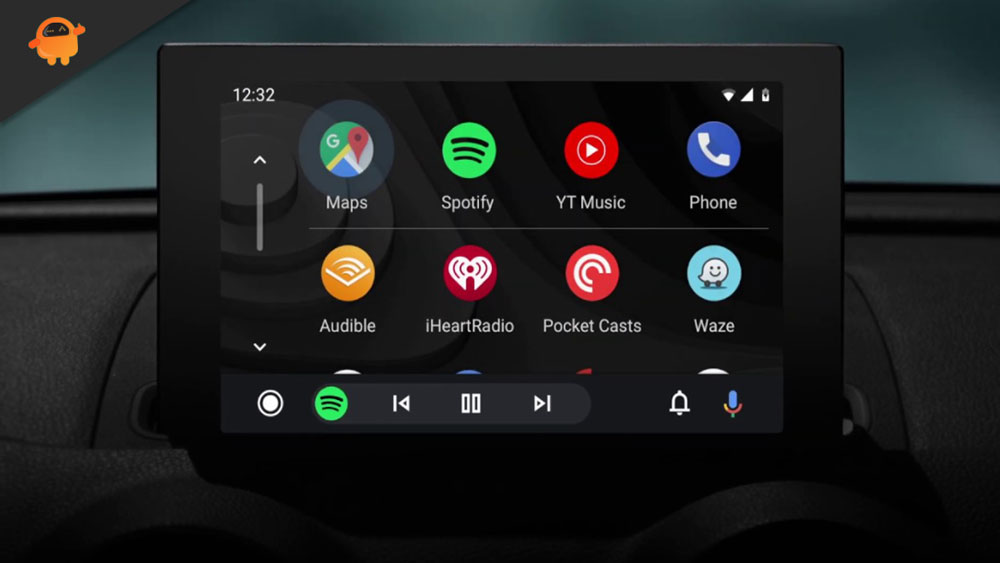
Android Otomatik Araba Ekran Dondurur veya Çalışmıyor Düzeltme Yöntemi
Bu hatanın arkasında farklı nedenler olabilir. Uyumluluk sorunları, eski yazılım sürümleri, vb. Sürkahi olabilir. Öyleyse, bu hatayı çözmek için mümkün olan düzeltmelerin ne olup olmadığını görelim:
Düzeltme 1: Uyumluluğu kontrol edin
Bazen, hasarlı veya yerel bir USB kablosu bu soruna neden olur ve bu durumda akıllı telefonunuz araba ekranına düzgün bağlanamaz, bu da çökme veya donma sorununa yol açar. Böylece, bir bağlantı kurmaya çalışabilirsiniz ve uyumluluğu kontrol etmek için izlemeniz gereken adımlar.
- Her şeyden önce,Android AutoAkıllı telefonunuzdaki uygulama.
- Ardından, ekranın sol üst köşesinde bulunan üç dikey çizgi simgesine dokunun.
- Bundan sonra,Ayarlarseçenek.
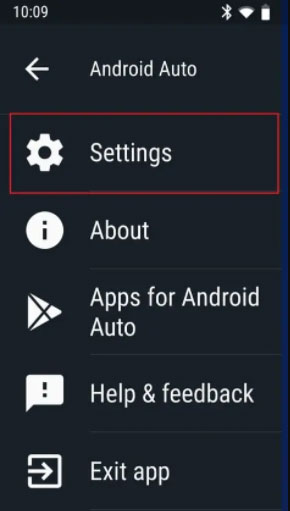
- Ardından, Ayarlar penceresinin altında,Bağlı arabaseçenek.

- Şimdi, eğer yapabilirsenKabul edilen arabaların altında arabanızın adını görün,Sonra şimdi düzeltiliyor. Ancak, araba adınızı bulamadıysanız, bu, kullandığınız Android Auto sürümüyle uyumlu olmadığını gösterir.
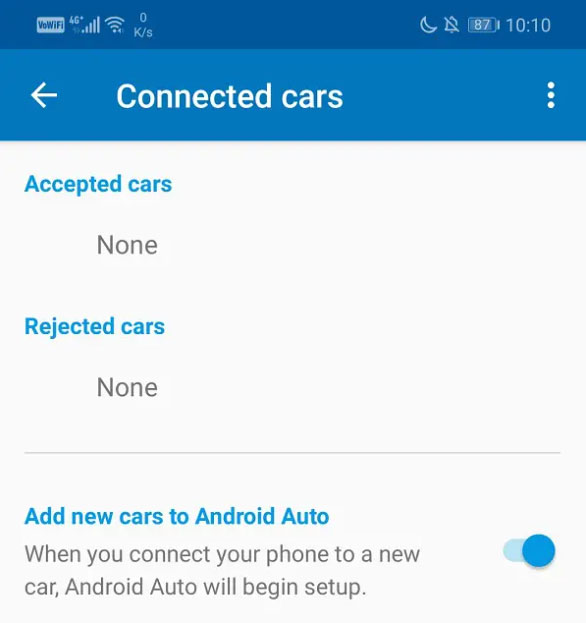
Düzeltme 2: Android Auto'nuzu güncelleyin
Araç adınızı bağlı araba listesinde bulamıyorsanız, cihazınızın kullandığınız Android otomatik sürümüyle uyumlu olmaması mümkün olabilir. Bu nedenle, güncellemeniz gerekir (varsa).
Yani, bunu yapmak için, sadece Playstore'a doğru gidebilir ve oradan gidebilirsiniz.Yüklü uygulamalarBölüm ve orada Android Otomatik Uygulamasını seçin ve Aç düğmesini veya güncelleme düğmesini görüp görmediğinizi kontrol edin. Bir güncelleme düğmesi varsa ve üzerine tıklayın. Ardından, güncelleme prosedürünü bitirmesini bekleyin.
Düzeltme 3:Uygulama için önbellek ve veriler
Hala aynı hatayla karşılaşıyorsanız, Android Auto uygulamanızın önbelleğini ve verilerini temizlemenizi öneririz. Bu, hasarlı önbellek verileri nedeniyle meydana gelen geçici aksaklıkları ve hataları kaldırmanıza yardımcı olacaktır. Yani, bunu nasıl yapacağınızı bilmiyorsanız, aşağıda verilen adımları izleyin:
- İlk olarak,AyarlarAndroid telefonunuz. Sonra,Uygulamalarseçenek.
- Bundan sonra bulun ve seçinAndroid Autoyüklü uygulama listesinden.
- Sonra vurDepolamakseçenek.
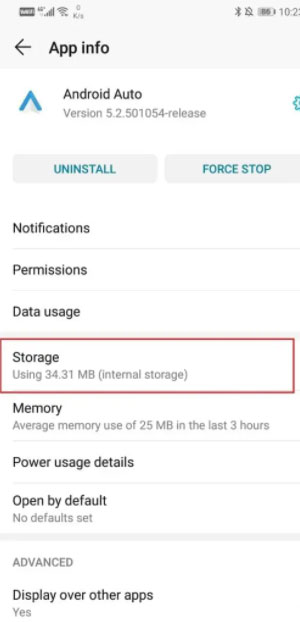
- İşte bu. Şimdi, şimdi iki seçenek göreceksiniz, yani verileri ve net önbellek. Bu nedenle, ihtiyacınıza göre seçeneği seçin ve onay isterseniz,Evet.
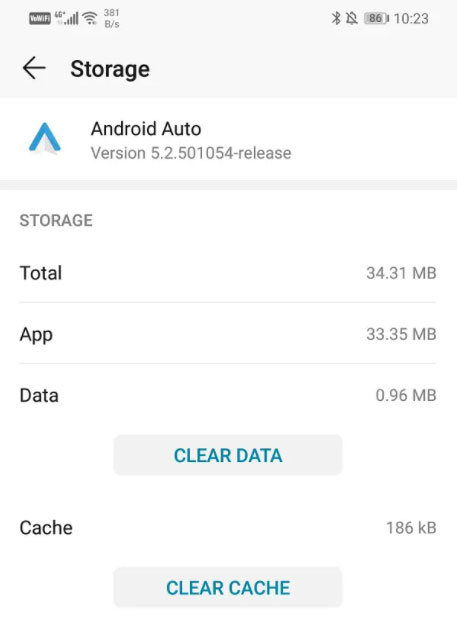
Ayrıca okuyun:
Bu nedenle, bunlar Android otomatik otomobil ekranını rastgele dondurur veya çalışma problemi değil düzeltmek için kullanabileceğiniz bazı yöntemlerdi. Umarız bu rehber size yardımcı olur. Ancak, hala aynı hataya sıkışmışsanız, destek ekibiyle iletişime geçmenizi ve yardım istemenizi öneririz.

